Päästä alkuun
esittely
FoneLab tarjoaa sinulle kolme palautustilaa, joiden avulla voit hakea kadonneita tai poistettuja tiedostoja iPhonesta / iPadista / iPod touchista. Tässä esittelimme nämä kolme tapaa erikseen. Lataa ja asenna Aiseesoft FoneLab ensin tietokoneellesi.
Osa 1. Palauta iOS-laitteesta suoraan
Vaihe 1 Käynnistä ohjelma ja liitä iOS-laitteesi tietokoneeseen USB-kaapelilla. Jos käytät iOS 11:tä tai uudempaa, sinun on ensin avattava iPhonesi lukitus ja napautettava sitten Luottamus iPhonessasi. Jos käytät iPhone 4/3GS, iPad 1 tai iPod touch 4, sinun on ladattava laajennus ja siirryttävä skannaustilaan seuraamalla käyttöliittymän ohjeita.

Vaihe 2 Valita Palauta iOS-laitteesta, Ja napsauta Aloita haku -painiketta aloittaaksesi poistettujen tietojen skannaamisen.

Skannaamisen jälkeen kaikki laitteesi tiedostot luetellaan luokkiin. Huomaa, että jos iPhonessa on useita tiedostoja, skannausprosessi voi viedä kauemmin. Odota kärsivällisesti.

Vaihe 3 Voit etsiä kohdetiedoston omasta kategoriastaan ja esikatsella sitä. Jos esimerkiksi haluat varmistaa, että valokuva on juuri sellainen, kuin haluat, kaksoisnapsauta sitä ja voit esikatsella sitä.

Vaihe 4 Valitse mitä tarvitset ja napsauta toipua -painiketta. Tarkistetut tiedostot viedään ja tallennetaan tietokoneellesi.
Huomautus:
Jos olet varmuuskopioinut iPhonesi iTunes-salauksella aiemmin, sinun on syötettävä ja vahvistettava iTunes-varmuuskopion salasana ponnahdusikkunassa, jotta voit jatkaa laitteen skannausta.
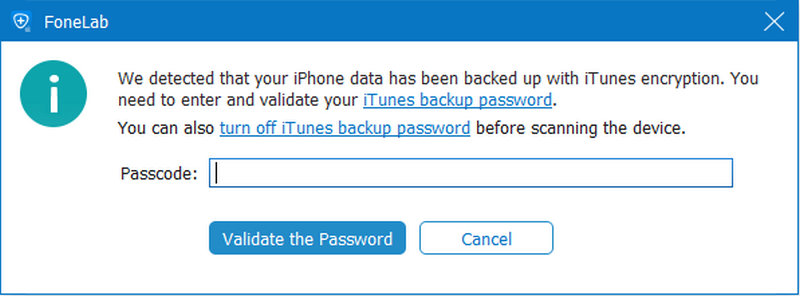
Huomautus:
Jos laitteessasi on iOS 13 tai uudempi, eikä siinä ole salattua varmuuskopiota iTunesissa, näet tämän ponnahdusikkunan. Jos haluat skannata puheluhistorian, FaceTime- ja Safari-historian tiedot, voit napsauttaa Salattu skannaus Siirtyä eteenpäin. Mutta jos et, napsauta vain Peruuttaa ja ohjelma ohittaa näiden kolmen tyyppisten tietojen skannauksen.
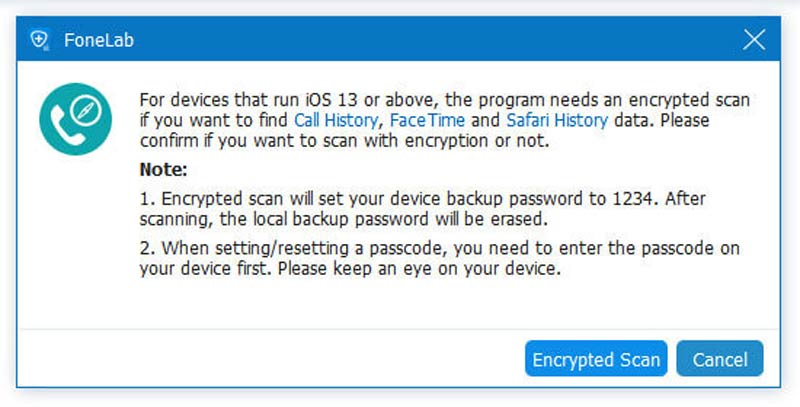
Osa 2. Palauta iTunes-varmuuskopiointitiedosto
Vaihe 1 Kun olet käynnistänyt ohjelman, valitse toinen tila Palauta iTunes-varmuuskopiointitiedosto. Kaikki tietokoneesi varmuuskopiotiedostot tunnistetaan ja luetellaan. Skannaa tarvitsemasi.

Vaihe 2 Jos olet salannut iTunes-varmuuskopion, sinun on ensin syötettävä varmuuskopion salasana jatkaaksesi skannausta iTunes-varmuuskopiotiedostosta.
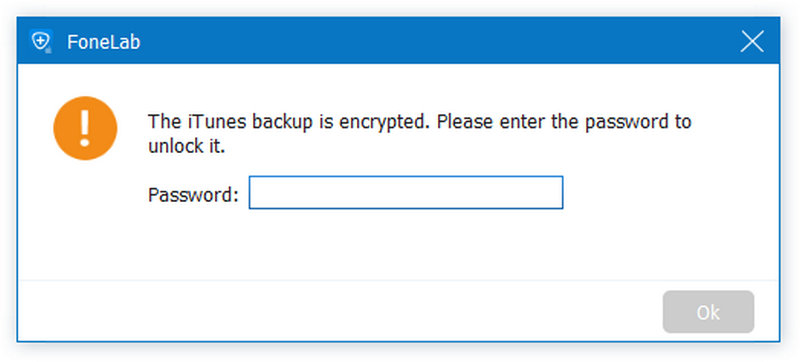
Vaihe 3 Skannauksen jälkeen skannaustulokset näkyvät luettelossa. Tarkista mitä tarvitset ja napsauta toipua.

Osa 3. Palauta iCloud-varmuuskopiotiedostosta
Vaihe 1 Suorita tämä ohjelmisto ja valitse Palauta iCloud-varmuuskopiotiedostosta. Kirjaudu sisään iCloud-tilillesi.

Huomautus:
Jos olet käytössä kaksifaktorinen todennus, sinun tulisi napauttaa Luottamus -painiketta iPhonessa, ja sitten Apple lähettää sinulle vahvistuskoodin iPhoneen. Kirjoita vastaanotettu vahvistuskoodi tähän ohjelmistoon.
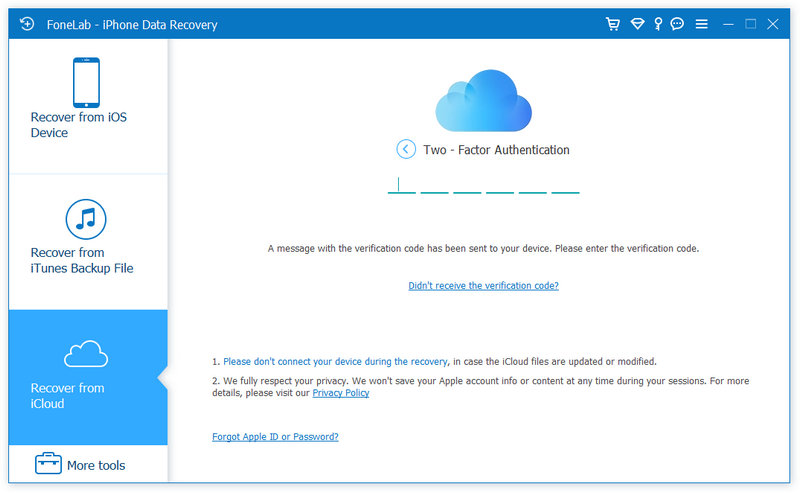
Vaihe 2 Tässä on 2 tapaa skannata ja palauttaa poistettuja tietoja iCloudista.
1. Valitse tietotyyppi, jonka haluat palauttaa iCloudista, kuten Yhteystiedot, Muistiinpanot, Muistutukset, Valokuvat jne. Napsauta sen jälkeen Aloita -painike skannataksesi iCloud-tietoja.

Skannausprosessin loppuun saattaminen vie jonkin aikaa. Kun skannaus on valmis, napsauta vain tietotyyppiä vasemmasta sivupalkista, ja yksityiskohdat näkyvät oikealla.
Valitse palautettavat tiedot ja napsauta toipua -painikkeella tallentaa poistetut tiedostot tietokoneelle.

2. Toinen vaihtoehto, joka sinulla on, on skannata iCloud varmuuskopiointi.

Vaihe 1 Napsauta sitä ja kaikki iCloud-tiliin liittyvät varmuuskopiotiedostot tulevat näkyviin. Voit noutaa yhden niistä laitteen nimen ja varmuuskopiointipäivämäärän mukaan. Klikkaus Lataa jatkaa.

Vaihe 2 Ponnahdusikkunassa näkyvät kaikki iCloud-varmuuskopion tietotyypit. Valitse kohteiden valintaruudut ja napsauta seuraava. Sitten tämä ohjelmisto skannaa iCloud varmuuskopiotiedoston heti.

Vaihe 3 Kun skannaus on valmis. Napsauta tietotyyppiä vasemmasta ruudusta ja tarkastele niitä oikealla. Valitse poistetut tiedostot, jotka haluat palauttaa, ja napsauta toipua -painike viedäksesi iCloud-varmuuskopiosta poistetut tiedot tietokoneellesi.

-
Poista tai poista sovelluksia tallennustilan vapauttamiseksi iPhonessa tai Android-puhelimessa
Kuinka poistaa tai poistaa sovelluksia iPhonesta / iPadista tai Android-puhelimesta? Tässä artikkelissa kerrotaan, kuinka poistetaan pysyvästi iPhone / iPad- ja Android-puhelimista ei-toivotut sovellukset.
 Käyttäjän Jenny Ryan | 05.01.2017
Käyttäjän Jenny Ryan | 05.01.2017 -
Kolme parasta tapaa poistaa musiikkia iPhonesta
Kuinka poistaa musiikkia iPhonesta? Tässä artikkelissa kuvataan, kuinka musiikkia poistetaan iPhone X / 8/8 Plus / 7/7 Plus / SE / 6s / 5 / 5c / 5s -sovelluksista.
 Käyttäjän Jenny Ryan | 13.01.2017
Käyttäjän Jenny Ryan | 13.01.2017 -
Kuinka palauttaa poistetut Instagram-valokuvat
Kuinka palauttaa poistetut Instagram-valokuvat? Tässä artikkelissa esitellään reagoivia ratkaisuja Instagram-valokuvien hakemiseen iPhonessa tai Android-puhelimella.
 Käyttäjän Jenny Ryan | 14.02.2022
Käyttäjän Jenny Ryan | 14.02.2022 -
Kuinka tarkistaa iPhone- ja Android-tekstiviestit
Kuinka tarkistaa tekstiviesti? Tämä artikkeli keskittyy pääasiassa iPhone / Android-tekstiviestien tarkistamiseen.
 Käyttäjän Jenny Ryan | 13.09.2016
Käyttäjän Jenny Ryan | 13.09.2016 -
Kuinka korjata katoavat iPhone-yhteystiedot
iPhone-yhteystiedot katosivat? Tämä artikkeli tarjoaa tehokkaita tapoja hakea iPhonesta puuttuvia yhteystietoja tai Yhteystiedot-kuvaketta.
 Käyttäjän Jenny Ryan | 01.11.2017
Käyttäjän Jenny Ryan | 01.11.2017 -
Arvostelut: Paras iPhone Data Recovery -ohjelmisto vuonna 2017
Mikä on paras iPhone-tietojen palautusohjelmisto? Lue 5 artikkelin iPhone Data Recovery -arvostelut.
 Käyttäjän Nicole Jones | 11.07.2019
Käyttäjän Nicole Jones | 11.07.2019 -
Poistettujen tekstiviestien hakeminen
Kuinka noutaa poistetut tekstiviestit iPadista / iPhone / iPodista tai Android-puhelimesta? Tämä artikkeli on tarkoitettu sinulle kuinka palauttaa poistetut tekstiviestit iPadista / iPhonesta / iPodista ja Android-puhelimista.
 Käyttäjän Iris Walker | 28.09.2017
Käyttäjän Iris Walker | 28.09.2017 -
Kuinka nähdä poistettuja viestejä iPhonessa
Artikkelissa on kaksi helppoa tapaa löytää poistettuja iPhone-tekstiviestejä, mukaan lukien kohdevalohaku ja iPhone SMS Manager.
 Käyttäjän Ashley Mae | 02.06.2023
Käyttäjän Ashley Mae | 02.06.2023 -
Kuinka noutaa poistetut tekstit iPhonesta ja Android-puhelimesta
Kuinka noutaa poistetut tekstit? Tämä artikkeli näyttää parhaan ratkaisun, jonka avulla voit palauttaa poistetut tekstit iPhonessa ja Android-puhelimissa.
 Käyttäjän Iris Walker | 08.12.2017
Käyttäjän Iris Walker | 08.12.2017 -
Kuinka palauttaa poistetut tai kadonneet tiedot iPhonesta
Tässä artikkelissa kerrotaan, kuinka poistetut tiedot voidaan palauttaa iPhone7 / SE / 6/5/4, iPad Pro / Air 2 / mini 4 -sovelluksesta jne.
 Käyttäjän Louisa Valkoinen | 16.10.2013
Käyttäjän Louisa Valkoinen | 16.10.2013 -
Kuinka palauttaa tiedot Bent iPhone -palvelusta
Tietoja tietojen palauttamisesta taivutetusta iPhonesta, lue tämä artikkeli ja löydä paras tapa.
 Käyttäjän Louisa Valkoinen | 26.09.2014
Käyttäjän Louisa Valkoinen | 26.09.2014 -
Kuinka palauttaa iPhone ilman ohjelmistopäivitystä
Haluatko palauttaa iPhoneesi päivittämättä viimeisimmälle iOS: lle? Lue tämä artikkeli.
 Käyttäjän Louisa Valkoinen | 06.06.2016
Käyttäjän Louisa Valkoinen | 06.06.2016 -
SMS-varmuuskopiointi ja palautus
Etsitkö tekstiviestien varmuuskopiointia ja palauttamista puhelimeesi? Tässä artikkelissa kuvataan kuinka varmuuskopioida ja palauttaa Android SMS / MMS.
 Käyttäjän Iris Walker | 26.08.2016
Käyttäjän Iris Walker | 26.08.2016 -
Kuinka siirtää äänimuistioita iPhonesta Mac-tietokoneelle
Kuinka siirtää äänimuistioita iPhonesta Maciin? Tämä artikkeli on paras tapa auttaa sinua.
 Käyttäjän Louisa Valkoinen | 12.04.2016
Käyttäjän Louisa Valkoinen | 12.04.2016 -
Kuinka voit varmuuskopioida valokuvia iCloudiin
Varmuuskopioiko iCloud valokuvia? Tässä artikkelissa kerrotaan kuinka varmuuskopioida valokuvia iCloudiin.
 Käyttäjän Louisa Valkoinen | 13.09.2016
Käyttäjän Louisa Valkoinen | 13.09.2016 -
iTunes for Android - Jaa tietoja iTunesista Androidille
iTunes Androidille? Kyllä, voit hankkia tämän iTunes for Android -sovelluksen siirtääksesi iTunes-musiikkia, videoita ja muuta Androidille yhdellä napsautuksella.
 Käyttäjän Iris Walker | 23.08.2017
Käyttäjän Iris Walker | 23.08.2017 -
iPad on poistettu käytöstä yhdistetty iTunesiin - kuinka korjata se
iPad ei voi muodostaa yhteyttä iTunesiin, kuinka korjata se? Lue tämä opas, kun haluat korjata käytöstä poistetun iPadin nollaamalla iPad ja menettämättä tietoja.
 Käyttäjän Iris Walker | 23.08.2017
Käyttäjän Iris Walker | 23.08.2017 -
5 parasta ilmaista MP4-jakajaa Windowsille ja Macille
Löydät 5 parasta ilmaista MP4-jakajaa Windowsille ja Macille MP4-videon jakamiseen.
 Käyttäjän Jenny Ryan | 10.10.2017
Käyttäjän Jenny Ryan | 10.10.2017 -
Lisää MP3-äänenvoimakkuutta - Kuinka äänitiedostoa tehdään kovemmaksi
Tässä artikkelissa esitellään kaksi tapaa auttaa sinua lisäämään MP3-tiedostojesi määrää tietokoneellasi ja verkossa.
 Käyttäjän Jenny Ryan | 14.03.2014
Käyttäjän Jenny Ryan | 14.03.2014 -
Kolme tapaa jakaa iTunes-soittolista
Pidätkö iTunes-soittolistasi uskomattomien kappaleiden kokoelman ja haluatko jakaa sen ystävien kanssa? Lue tämä artikkeli.
 Käyttäjän Louisa Valkoinen | 04.08.2016
Käyttäjän Louisa Valkoinen | 04.08.2016 -
Kuinka tehdä iPhone-varmuuskopio iCloudissa
Kuinka varmuuskopioida iPhone iCloudiin? Tässä artikkelissa keskitytään iPhonen varmuuskopiointiin iCloudissa.
 Käyttäjän Louisa Valkoinen | 10.08.2016
Käyttäjän Louisa Valkoinen | 10.08.2016 -
Tietoja iTunesin salatusta varmuuskopiosta ja sen salasanasta
Mikä on iTunes-salasana? Mikä on iTunes-varmuuskopion salasana? Tämän artikkelin avulla voit oppia lisää iTunesin salatusta varmuuskopiosta ja erottaa iTunes-salasanat.
 Käyttäjän Louisa Valkoinen | 16.08.2016
Käyttäjän Louisa Valkoinen | 16.08.2016 -
Unohtunut iCloud-salasana: Kuinka palauttaa / palauttaa iCloud-salasana
Unohditko iCloud-salasanan? Tässä artikkelissa käsitellään unohdetun iCloud-salasanan palauttamista tai palauttamista.
 Käyttäjän Louisa Valkoinen | 11.10.2017
Käyttäjän Louisa Valkoinen | 11.10.2017 -
Kuinka korjata iPod ei ole käytössä Yhdistä iTunesiin
IPod / iPod touch on poistettu käytöstä, sanooko yhteys iTunesiin? Älä huoli, tämä viesti kertoo sinulle parhaan tavan poistaa iPod / iPod touch käytöstä.
 Käyttäjän Louisa Valkoinen | 02.09.2016
Käyttäjän Louisa Valkoinen | 02.09.2016 -
Kuinka ohittaa iCloud-aktivointilukko nopeasti ja pysyvästi
Kuinka ohittaa iCloud-aktivointi? Tämä viesti tarjoaa sinulle nopeimman tavan ohittaa iCloud-aktivointilukko pysyvästi. ICloud-lukituksen poistamiseksi löydät täältä myös hyödyllisen iCloud-ohitustyökalun.
 Käyttäjän Louisa Valkoinen | 12.05.2023
Käyttäjän Louisa Valkoinen | 12.05.2023 -
Kuinka lunastaa iTunes-lahjakortti
Oletko saanut iTunes-lahjakortin? Kuinka voit lunastaa iTunes-lahjakortin? Tämä opetusohjelma voi auttaa sinua.
 Käyttäjän Iris Walker | 29.07.2015
Käyttäjän Iris Walker | 29.07.2015 -
ICloud-lukituksen ohittaminen tai poistaminen iOS 8/9/10: lle
iCloud-lukitus jostain syystä? Ohita tai poista iCloud-lukitus saadaksesi uuden käytön iPhonellesi tai iPadillesi.
 Käyttäjän Louisa Valkoinen | 18.10.2016
Käyttäjän Louisa Valkoinen | 18.10.2016 -
Kuinka lopettaa iCloud-sisäänkirjautuminen pitää yllä
Onko sinulla iCloud-kirjautumisongelmia, kuten sisäänkirjautuminen iCloud-tilille, popping out? Lue tämä viesti ja opi korjaamaan toistuvat iCloud-kirjautumispyynnöt.
 Käyttäjän Louisa Valkoinen | 12.05.2023
Käyttäjän Louisa Valkoinen | 12.05.2023


